怎么更改Windows密钥:简单步骤教程
怎么更改windows密钥,更改Windows密钥是常见的需要,有时候需要更换计算机时,也需要更改系统的密钥,然而许多人可能不知道在Windows操作系统中如何更改密钥。下面将介绍几种常见的方法,帮助您轻松更改Windows密钥。
Win10改产品密钥更换版本:只支持低版本向高版本转换,不支持高版本降低到低版本。
密钥:
Win10专业版通用产品密钥:VK7JG-NPHTM-C97JM-9MPGT-3V66T W269N-WFGWX-YVC9B-4J6C9-T83GX
Win10专业工作站版通用产品密钥:DXG7C-N36C4-C4HTG-X4T3X-2YV77
Win10专业教育版通用用品密钥:8PTT6-RNW4C-6V7J2-C2D3X-MHBPB
Win10企业版通用产品密钥:NPPR9-FWDCX-D2C8J-H872K-2YT43
操作方法如下:
1、点击开始菜单,进入【设置】;
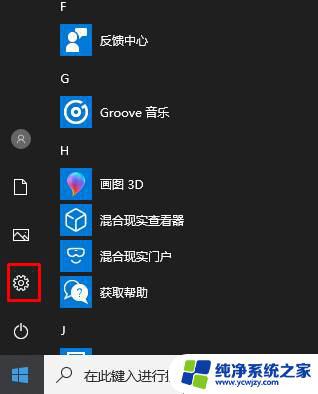
2、接下来在设置中,点击【更新和安全】选项,如下图
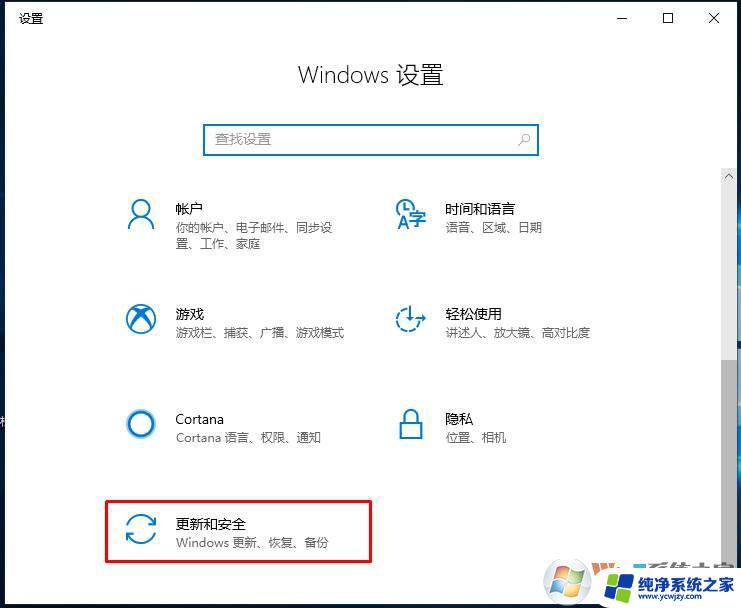
3、点击激活,然后在右侧点击【更改产品密钥】;
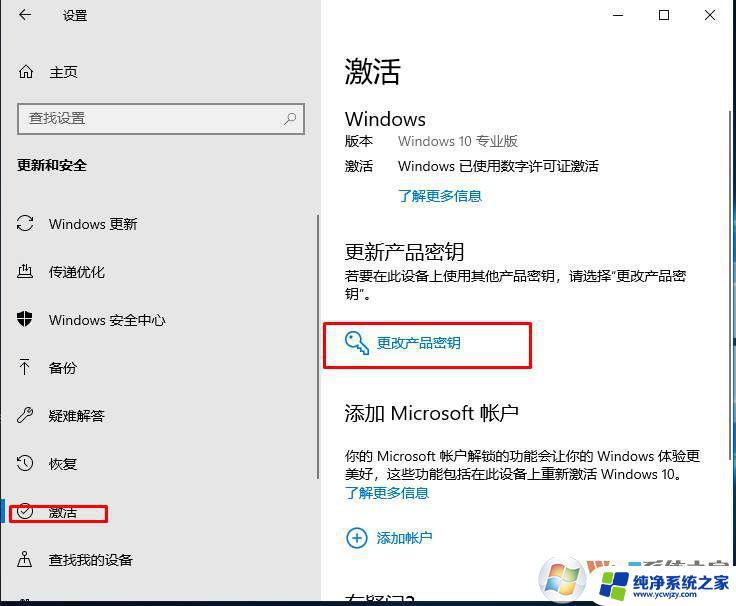
4、这时需要输入对应手win10版本密钥,然后等待系统验证。如下图所示:
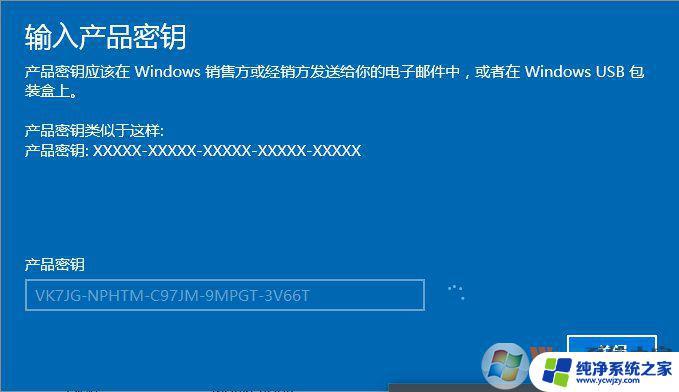
5、安装密钥通过系统验证后,会提示我们"升级你的Windows版本"。我们点击"开始升级"按钮, 如下图所示:
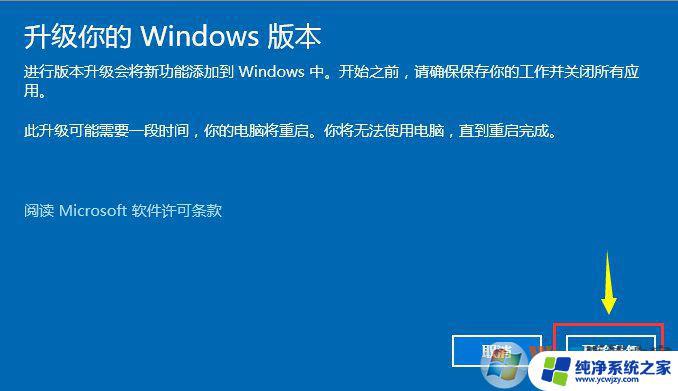
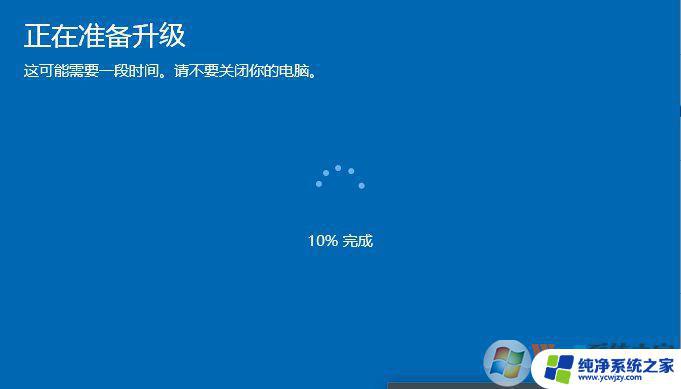
7、升级完成后会提示我们"版本升级已完成",如下图所示:
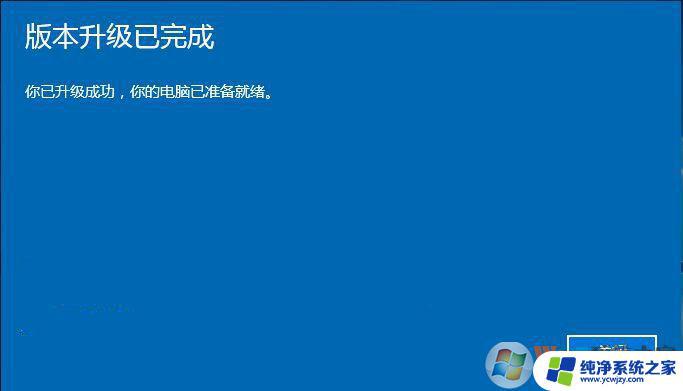
以上就是如何更改Windows密钥的全部内容,如果您遇到相同的问题,请参考本文介绍的步骤进行修复,希望对您有所帮助。
- 上一篇: QQ浏览器滚动截屏:轻松捕捉长图,快速分享!
- 下一篇: 台式电脑能连接耳机吗 台式机如何插入耳机
怎么更改Windows密钥:简单步骤教程相关教程
- 怎么找到windows密钥 Windows产品密钥具体查找步骤
- 电脑新建账户怎么建?简单易懂的步骤教程
- 怎样关闭应用更新?简单教程!
- Windows更改鼠标图标教程及步骤详解
- 更改wps默认打开方式:简单教程
- 如何关闭键盘上的灯光?简单易行的步骤教程
- Outlook邮箱关联其他邮箱:简单教程、步骤和注意事项
- 电脑怎么更新flash插件?教你简单几步,让你的电脑更安全!
- 单个文件图标怎么改?简单易懂的教程!
- 如何更改qq密码,qq密码怎么修改 QQ密码修改步骤
- 如何删除桌面上的小艺建议
- 为什么连接不上airpods
- 小米平板怎么连接电容笔
- 如何看电脑是百兆网卡还是千兆网卡
- 省电模式关闭
- 电脑右下角字体图标不见了
电脑教程推荐
win10系统推荐